Witamy! Android 10 ma wiele nowych interfejsów API do tworzenia nowych funkcji, a także zaktualizowane zachowania systemu, które mogą wpływać na działanie aplikacji na urządzeniach z Androidem 10.
Na początek zapoznaj się ze zmianami w działaniu systemu, zmianami dotyczącymi ochrony prywatności oraz nowymi funkcjami i interfejsami API, a potem przeprowadź migrację aplikacji w tych 2 etapach:
- Zapewnij podstawową zgodność Jak najszybciej przygotuj opublikowaną aplikację dla użytkowników, którzy aktualizują lub kupują nowe urządzenia z Androidem 10. Przetestuj aplikację, aby sprawdzić, czy jest w pełni funkcjonalna, a następnie opublikuj zgodną wersję aplikacji dla użytkowników.
- Tworzenie aplikacji z wykorzystaniem funkcji i interfejsów API Androida 10 Następnie zapoznaj się z nowymi funkcjami i interfejsami API w Androidzie 10. Skonfiguruj środowisko programistyczne, zmień
targetSdkVersionaplikacji i skompiluj ją za pomocą nowych interfejsów API, które są dla niej istotne.
W sekcjach poniżej znajdziesz informacje o tym, co musisz zrobić w każdej z tych faz. Zanim zaczniesz, przygotuj urządzenie lub emulator, na którym będziesz uruchamiać i testować aplikację.
Faza 1. Podstawowa zgodność
Celem tego etapu jest zidentyfikowanie wszelkich regresji funkcjonalności lub innych problemów, które mogą wystąpić, gdy aplikacja działa na Androidzie 10, a następnie rozwiązanie ich i opublikowanie zaktualizowanej wersji dla użytkowników. W wielu przypadkach nie musisz zmieniać targetSdkVersion aplikacji ani używać nowych interfejsów API, chociaż możesz opcjonalnie zmienić compileSdkVersion, aby zapewnić zgodność.
Ważne jest, aby przetestować funkcjonalność istniejącej aplikacji we wszystkich przepływach, ponieważ niektóre zmiany na platformie mogą wpłynąć na jej działanie. Gdy opublikujesz zgodną wersję aplikacji, zalecamy poinformowanie użytkowników o obsłudze Androida 10 w notatkach do aktualizacji.
Aby zapewnić użytkownikom płynne przejście na Androida 10, zalecamy opublikowanie zgodnej wersji aplikacji jak najszybciej, najlepiej zanim urządzenia zaczną otrzymywać aktualizacje do Androida 10.
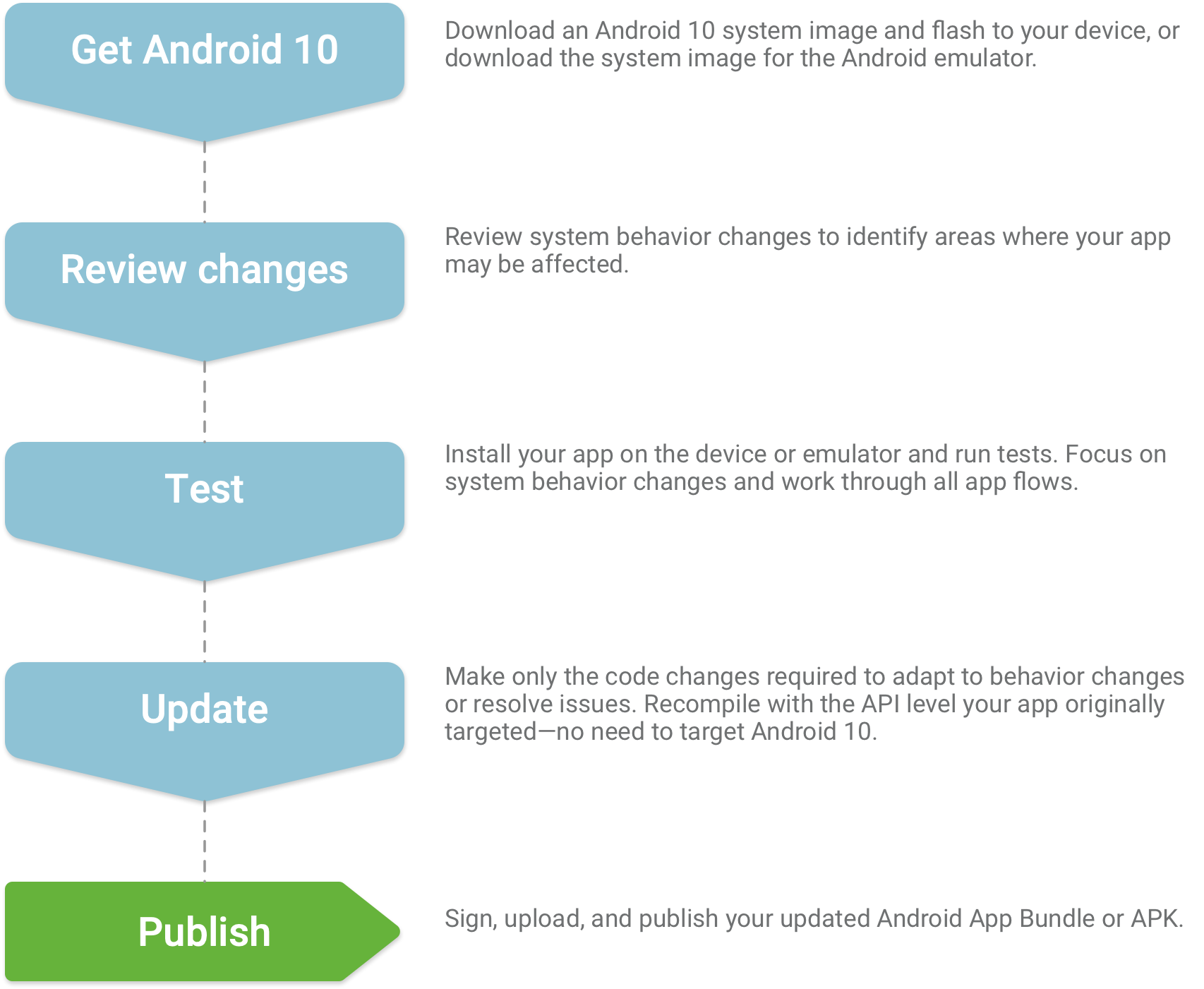
Przeprowadzanie testów
Testowanie zgodności obejmuje ten sam rodzaj testów, które przeprowadzasz podczas przygotowywania aplikacji do publikacji. Warto wtedy zapoznać się z podstawowymi wytycznymi dotyczącymi jakości aplikacji i sprawdzonymi metodami testowania.
Zapoznaj się ze znanymi zmianami w działaniu, które mogą mieć wpływ na Twoją aplikację. Te zmiany w działaniu będą miały zastosowanie do Twojej aplikacji, nawet jeśli nie zmienisz targetSdkVersion. Sprawdzenie zmian z wyprzedzeniem pomoże Ci zidentyfikować obszary, na które mogą one wpłynąć, i szybciej rozwiązać ewentualne problemy.
Android 10 wprowadza wiele zmian w zakresie prywatności, dlatego zapoznaj się z najważniejszymi zmianami i dowiedz się, jak mogą one wpłynąć na Twoją aplikację.
Etap 2. Tworzenie aplikacji na Androida 10
Gdy tylko zechcesz, możesz zapoznać się z nowymi funkcjami i interfejsami API w Androidzie 10 i wzbogacić swoją aplikację o nowe możliwości. Aby rozpocząć tworzenie aplikacji z użyciem nowych interfejsów API, musisz skonfigurować pakiet Android 10 SDK (API 29) w Android Studio i zmienić zarówno targetSdkVersion, jak i compileSdkVersion na 29.
Gdy zmienisz targetSdkVersion, musisz też uwzględnić zmiany w zachowaniu systemu, które mają zastosowanie do Twojej aplikacji, gdy kierujesz ją na Androida 10 (API 29) lub nowszego.
Niektóre zmiany w zachowaniu mogą powodować regresje lub awarie, dlatego przed opublikowaniem aktualizacji aplikacji, która zmienia targetSdkVersion, sprawdź zmiany i dokładnie je przetestuj.
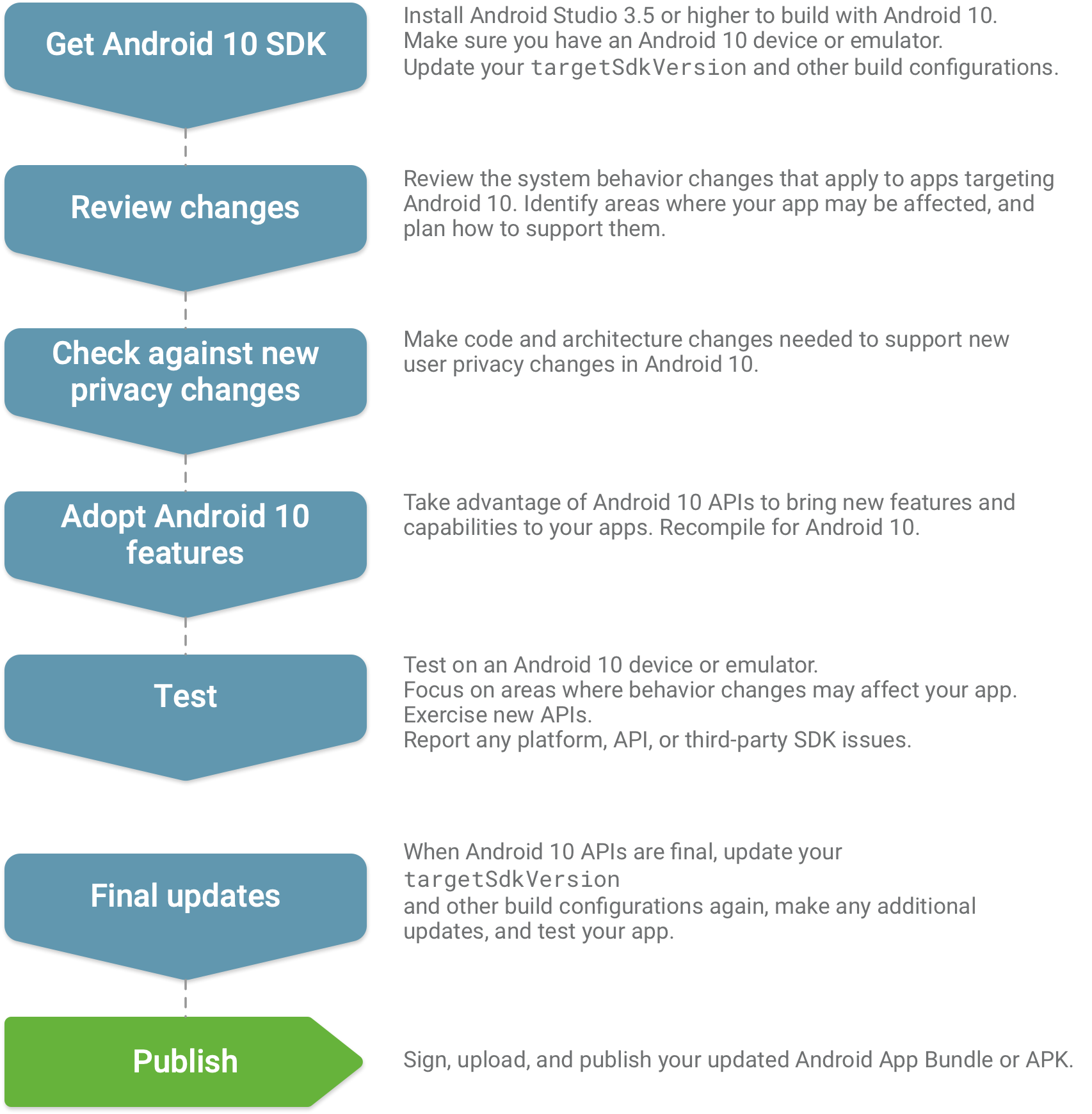
Pobieranie pakietu SDK
Aby uzyskać pakiety SDK do tworzenia aplikacji na Androida 10, najpierw upewnij się, że używasz najnowszej wersji Androida Studio. Więcej informacji znajdziesz w artykule Konfigurowanie pakietu SDK.
Przeprowadzanie testów
Po wykonaniu opisanych wcześniej przygotowań możesz skompilować aplikację, a następnie ją przetestować, aby upewnić się, że działa prawidłowo w przypadku kierowania na Androida 10. To kolejny dobry moment, aby zapoznać się ze wskazówkami dotyczącymi jakości podstawowej aplikacji i sprawdzonymi metodami testowania.
Jeśli tworzysz aplikację z ustawieniem targetSdkVersion na 29, musisz pamiętać o określonych zmianach na platformie. Niektóre z tych zmian, które opisujemy na stronie Zmiany w zachowaniu w Androidzie 10, mogą znacząco wpłynąć na działanie aplikacji lub spowodować jej awarię, nawet jeśli nie używasz jeszcze nowych interfejsów API.

